A telefon jelszóval történő védelme zseniális! Ez a személyes és érzékeny adatok védelmének egyik módja. Ha a készüléken szuper-titkos információ van, nem akarja, hogy csak bárki férhessen hozzá ehhez?
De ha a telefonkészülék kéri, hogy írja be a jelszavát minden alkalommal, kicsit bosszantó lehet. Mi lenne, ha csak a számológép használatával szeretné megtekinteni a Notesalkalmazást 5 percig?
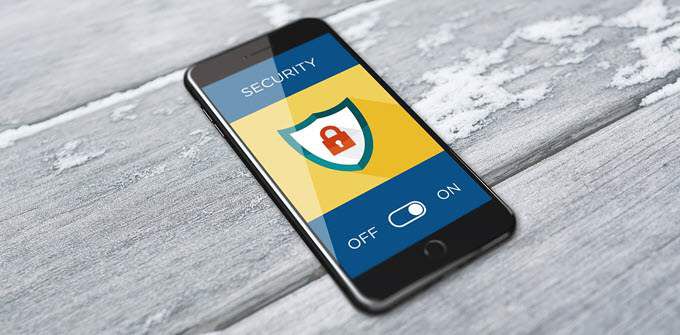
Nos, a megoldás egyszerű: csak jelszavakkal védi az egyes alkalmazásokat.
Nem tudom, hogyan folytatni? Ne aggódj. Lépésről lépésre megyünk.
Az alkalmazás letöltése
Először telepítenie kell egy harmadik féltől származó programot. Számos alkalmazás képes erre, de csak egyre koncentrálunk. Az alábbiakban említek másokat.
Tudja meg, hogy ez az útmutató az Android felhasználók számára készült. De ha van iOS-készüléke, akkor ennek előnyeit élvezheti, mert ugyanaz az ötlet érvényes.
A dolgok elindításához a következőket kell tennie:
Először lépjen a Google Playbe, és keressen az „intelligens alkalmazásvédő” kifejezésre. Ezután válassza a AppLock - ujjlenyomat-lezárás és telefontisztító a SuperTools által. Használhat itt tekintheti meg.
Más nagyon jó eszközöket is, ha nem akarja az összes extra tisztító funkciót:
App Lock által Hyper Speed
App Lock 302 képernyőzárral
App Lock by Gomo Apps
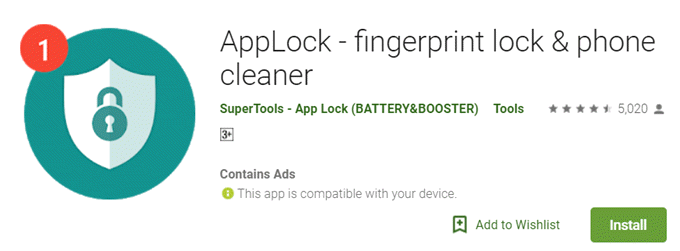
Ezután kattintson az INSTALLelemre az alkalmazás letöltéséhez.
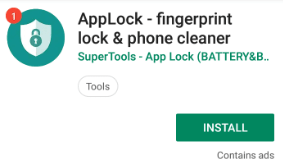
A telepítés befejezése után kattintson a NYITÁSlehetőségre a kezdéshez.
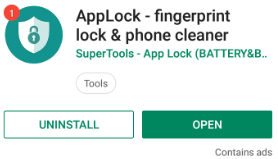
Az alkalmazás használatához kattintson a START.
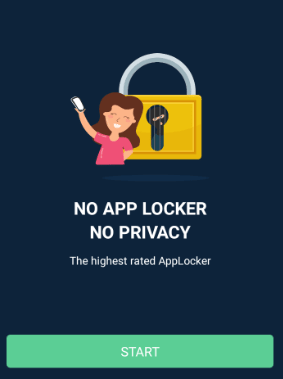
Adja meg a jelszavát egy új jelszólétrehozásával. Ezt követően újra meg kell adnia a megerősítéshez.
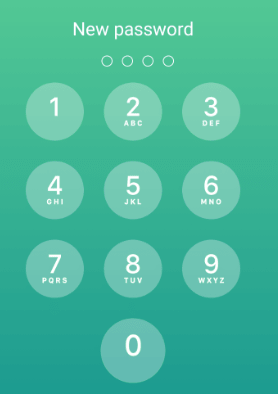
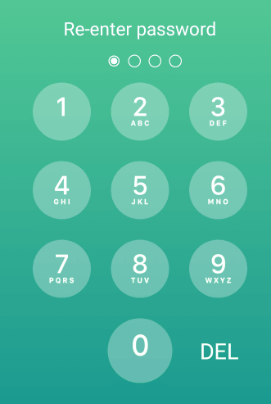
Megjelenik egy kis felbukkanó képernyő. Engedélyeznie kell az alkalmazást, hogy más alkalmazásokon is megjelenhessen. Ehhez kattintson a Engedélyezésgombra.
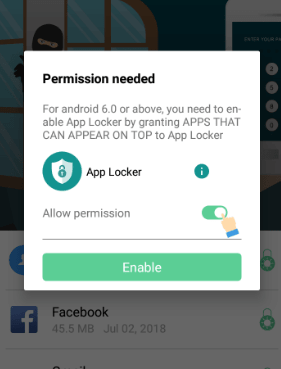
Ezután egy képernyőn landol, amely lehetővé teszi az engedély kézi megadását. Győződjön meg arról, hogy be van kapcsolva.
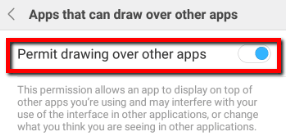
Ezután térjen vissza az AppLockerbe. Ezután válassza ki a listából azokat a konkrét alkalmazásokat, amelyeket zárolni szeretne.
Csak kattintson rá. Ezután nyomja meg a LOCK.
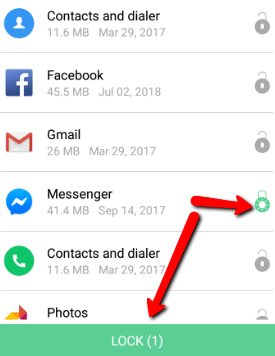
Ha sikertelen, akkor egy felugró képernyő ezt mondja.
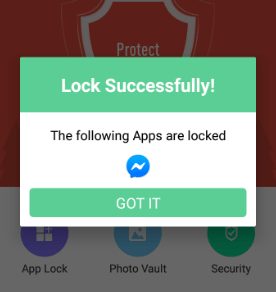
Alkalmazási művelet
Például Ichose lezárja a Messenger-et a Huaweip30 Pro-on.
Előtte könnyedén hozzáférhetek hozzá. Most nem nyithatom meg, ha nem adom meg a létrehozott jelszót.
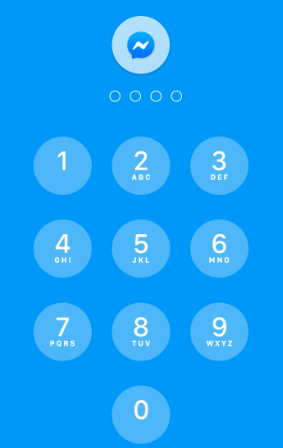
Hogyan állíthat be új jelszót
Ha meg akarja cserélni a jelszavát, akkor ezt könnyedén megteheti ezzel az alkalmazással.
Így működik:
Először lépjen a Beállításokmenüpontba.
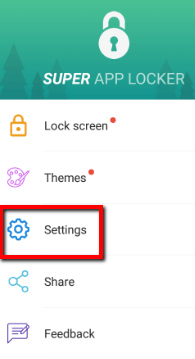
Válassza a Jelszó beállításalehetőséget.
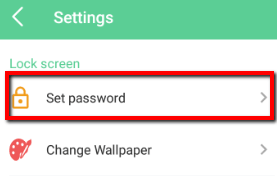
Ezután írja be a jelenlegi jelszavát.
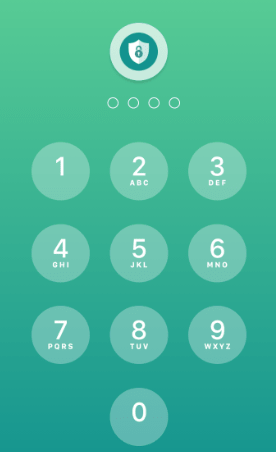
Ezután kattintson a Jelszó megváltoztatásaelemre.
Itt meg kell adnia a >Régi jelszó.Ezután írja be és írja be újra az Új jelszó-ot.
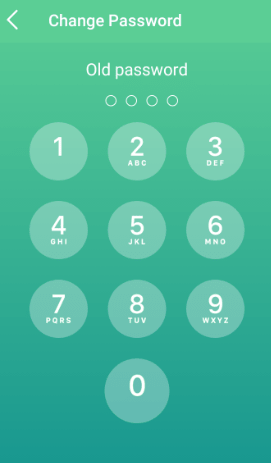
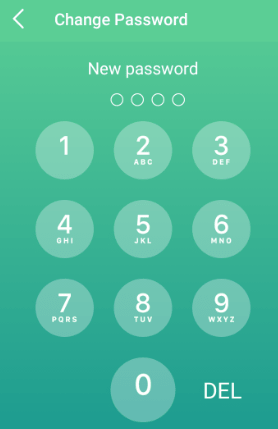
Hogyan váltson át a jelkódról mintára
Kiválaszthatja a jelszó eltérő megadását is. Ha apattern követéssel akarja ezt megtenni, folytassa.
Így működik:
Görgessen lefelé a jelenlegi oldalon (Jelszó beállítása).
Ezután válassza a Mintalehetőséget.
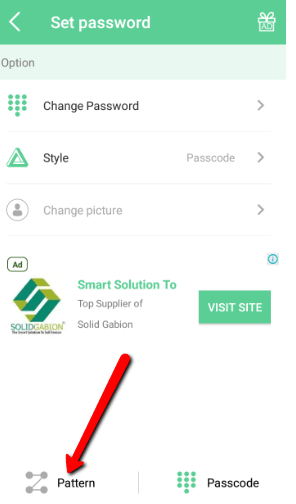
Ezután írja be az apattern értéket Új jelszóként.
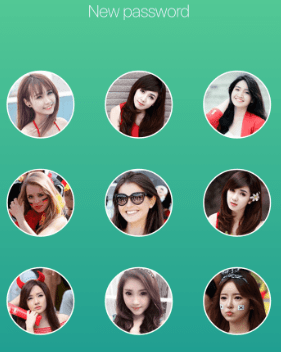
Következtetés
Ennek páratlan előnye a kapott nyugalom. Mint már említettem, ez segít a probléma elhárításában: nem kell többé ráncolnia, mert nem kell gyakran megadnia és újra beírnia a jelszavát.
És ezen túlmenően megoldja az igazi gondjait. Nincs több jogosulatlanhozzáférés a telefonhoz és az alkalmazásokhoz! Ezzel szinte bárhol elhagyhatja telefonját. Még akkor sem kell paranoidnak lennie, ha valaki egyetlen alkalmazáson keresztül hozzáfér az adatokhoz.